

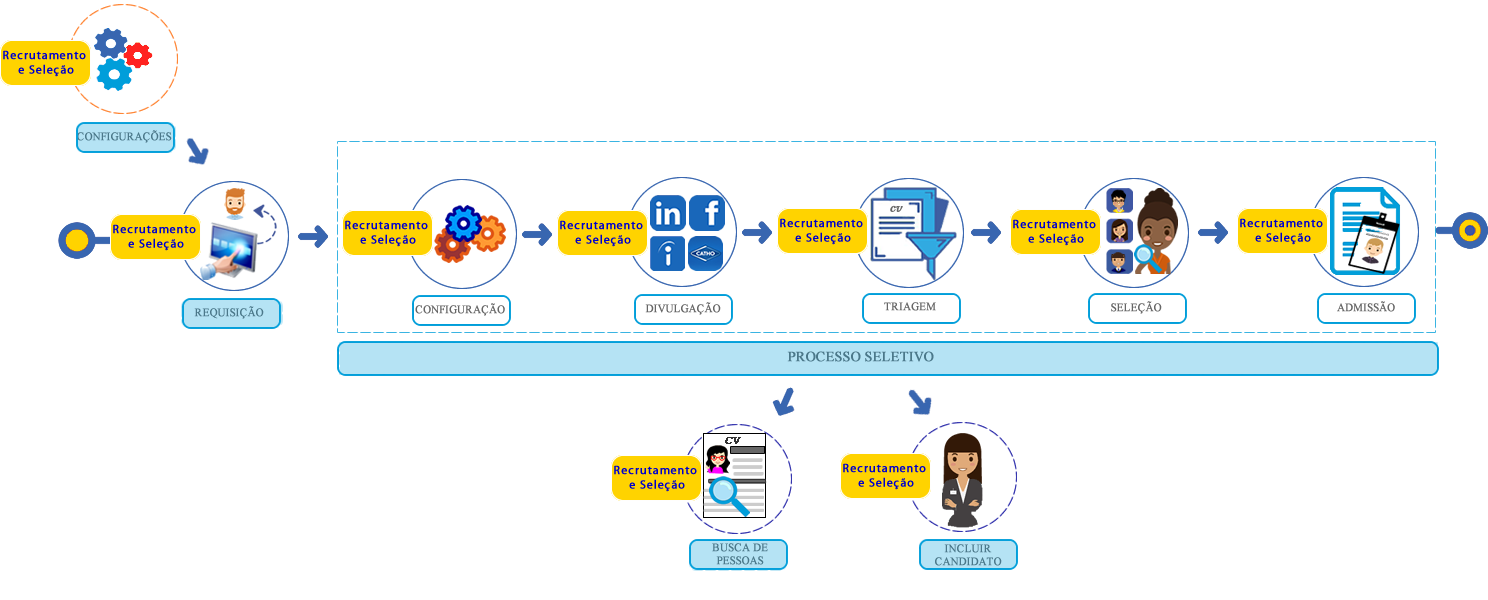
Através dessa funcionalidade é possível cadastrar e gerenciar todo o processo relacionado ao preenchimento das vagas disponíveis na empresa.
A começar pela definição do perfil desejado na fase de Configuração, passando pelas publicações da vaga na fase Divulgação, garimpando os melhores participantes associados a vaga na fase de Triagem, planejando e executando os processos seletivos e etapas de seleção na fase de Seleção e para finalizar, acompanhando as admissões, movimentações ou recontratações dos selecionados na fase de Admissão.
Quando uma Requisição de Pessoal utilizada em um novo Processo Seletivo ou em um Processo Seletivo já existente estiver com a Data fim próxima de sua expiração ou já estiver expirada, ao acessar um Processo Seletivo serão exibidas, a título de informação, as mensagens Reserva no Quadro de Vagas próxima ao vencimento e Reserva no Quadro de Vagas expirou.
Exemplo
Reserva no Quadro de Vagas próxima ao vencimento;
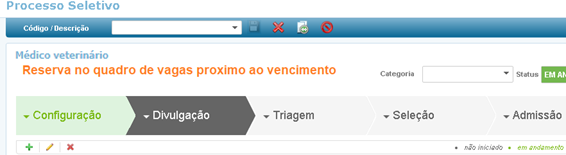
Reserva no Quadro de Vagas expirou.
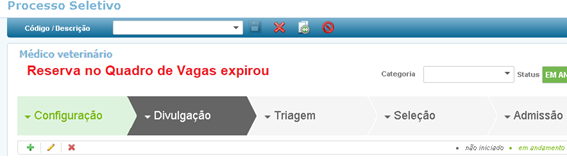
Atenção
A Data fim das Requisições é configurada através da opção Limite de meses para reserva de vagas pelo Workflow ou Recrutamento e Seleção, localizada na guia Quadro de Vagas da funcionalidade Configurações por empresa.
Nesta lista são apresentadas todos os processos seletivos já cadastradas, possibilitando agrupar, ordenar ou filtrar.
Realize buscas com mais precisão clicando em
 .
Nesse filtro é possível indicar se deseja Exibir somente vagas em
andamento.
.
Nesse filtro é possível indicar se deseja Exibir somente vagas em
andamento.
Para saber mais sobre a Lista de Informações, clique aqui.
Para essa funcionalidade é apresentada uma legenda para os tipos de status e para quantidades de vagas, participantes, selecionados e triados:

Para Exibir divulgações ativas, clique na opção correspondente e visualize as divulgações publicadas nos portais.
Para Emitir relatório SLA, clique aqui.
Para gerar o Relatório de admissões externas, clique aqui.
Para cadastrar um novo Processo Seletivo, clique em
 .
.
Se preferir, associe uma requisição à vaga e assim, serão herdadas as informações da requisição pertinente à vaga.
Atenção
Uma vaga pode ser aberta de várias maneiras:
Manualmente, através das seguintes opções:
1º - No painel de vagas, utilizando a opção novo;
2º - Na funcionalidade Requisição, através da opção Criar processo seletivo junto aos detalhes da requisição; ou
3º - No formulário de edição de uma requisição a partir da operação abrir vagas
Automaticamente:
4º - Se estiver parametrizado a abertura automática de vaga, após a aprovação da requisição. Esta opção é válida para o cadastro via módulo e também através do fluxo de requisição de pessoal.
Acesse as guias abaixo para cadastrar as informações:
Informe a Descrição da vaga, o Analista responsável e o Gestor solicitante. Registre a identificação para a vaga, que nada mais é do que um código que identifica a vaga. Faça uma Observação, se desejar.
Selecione a Categoria que a vaga irá pertencer. É necessário realizar o cadastro anteriormente na funcionalidade Categoria da Vaga. A Categoria é utilizada para que ao criar uma vaga de uma determinada categoria, seja automaticamente carregado na fase de Seleção da vaga as etapas indicadas no cadastro Grupo de etapas vinculado à categoria da vaga em questão.
Atenção
Ao cadastrar uma nova Vaga, o campo Categoria estará localizado na guia Dados Gerais, porém ao editar uma Categoria já associado a uma Vaga, o campo estará na região superior da tela ao lado do Status.
Não será possível alterar a Categoria de uma vaga quando nessa já estiver com pessoas nas etapas.
É possível informar que a vaga está participando do método de recrutamento por indicação. Esse método consiste em engajar os funcionários a indicarem potenciais candidatos. Caso um indicado seja contratado, o funcionário que o indicou é recompensado pela empresa. Para que a vaga cadastrada nesta requisição participe do programa de indicação, marque a opção Utiliza programa de indicação e informe a Recompensa que será dada à pessoa que indicar um candidato que seja contratado.
As Palavras-chave podem ser utilizadas de forma livre para especificar a Recompensa, conforme exemplo abaixo:
Exemplo
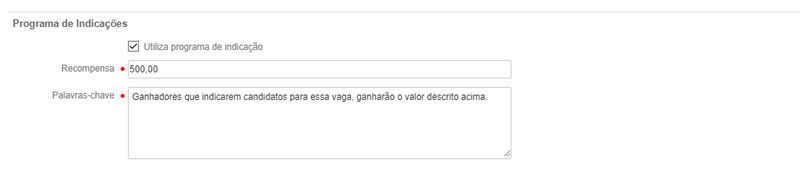
Informe se a vaga será ou não utilizada como Vaga modelo e se o Tipo da Vaga será interno, externo ou interno/externo.
Determine se a vaga será sigilosa através da opção Vaga Sigilosa. Ao marcar essa opção, somente o operador que a definiu como sigilosa, o Analista responsável e o Gestor solicitante terão acesso, além dos operadores ou grupos de operadores com permissão a Vaga Sigilosa.
Atenção
A permissão de Vaga Sigilosa para outros operadores ou grupo de operadores, é definida através da funcionalidade Configurar Permissões do módulo Gen.te Agrega - Autoatendimento.
O responsável pela Vaga Sigilosa sempre terá acesso à referida vaga, mesmo estando em um grupo de operadores que não possui permissões de acesso à Vaga Sigilosa.
Defina a Data de início e a Data Limite para conclusão da vaga.
Se preferir, associe uma Requisição à vaga e assim serão herdadas as informações da requisição que são pertinente à vaga, disponíveis nas guias Dados Gerais, Dados Contratuais, Perfil da Vaga, Descrição da vaga e SLA.
Atenção
É possível alterar ou remover as informações dos dados contratuais, exceto as informações da requisição Código, Descrição, Identificação, que é somente leitura. A alteração não reflete na requisição.
Quando for associada mais de uma requisição à vaga, a partir da segunda requisição, só é migrado para a vaga, os seus conjuntos de dados contratuais.
O botão Visualizar permite que seja visualizado as informações de uma requisição associada à vaga.
Atenção
Caso tenha a necessidade de informar algum dado não existente originalmente nesta funcionalidade, utilize a funcionalidade Informação Adicional.
Através dessa guia é possível cadastrar dados contratuais da vaga.
Atenção
Caso a vaga esteja associada à uma requisição na guia Dados Gerais, será exibida obrigatoriamente as informações dos dados contratuais associados a requisição, podendo alterá-los se desejar.
Informe o Motivo de Requisição na seção Dados da Requisição, esse deve ter sido previamente cadastrado na funcionalidade Motivo Recrutamento.
Informe na seção Dados da vaga:
Área de Atuação;
Nível Hierárquico;
Tipo do Contrato;
Referência do quadro de vagas;
Quantidade de Vagas;
Vaga Exclusiva para pessoa com deficiência.
Na seção Dados contratuais informe a Empresa em questão que está abrindo a vaga.
Atenção
A definição dos Dados Contratuais respeita as Configurações da Empresa selecionada.
Quando não houver nenhum participante do Processo Seletivo selecionado para admissão o campo Empresa poderá ser alterado. Caso haja alteração, os demais campos também serão habilitados para edição.
Se a empresa utiliza Posição informe-a e automaticamente serão preenchidos os campos que compõe a posição. No entanto, caso informado em Configurações por Empresa que esses campos permitem exceção será possível informar outras opções.
Atenção
Quando a empresa da vaga não utiliza o conceito de posição, a configuração será válida apenas para o conceito Cargo.
Se a empresa da vaga utiliza o conceito de posição vinculada (nesta configuração o cargo não pode ser alterado, sendo sempre o que estiver associado a posição), a configuração refletirá apenas para o conceito de Posição.
Por outro lado, quando a empresa utiliza o conceito de posição desvinculada ou permite exceção para o conceito de Cargo, o Controle de Vagas poderá ser realizado para os dois conceitos: Posição e Cargo.
A Remuneração pode ser definida através de Definição de salário ou Referência salarial.
A Definição de salário, respeita as informações definidas no Cargo. O cargo pode estar ou não associado a uma Tabela salarial e quando estiver, a associação pode ser atrelada ou não. Quando atrelada significa que os valores de salário respeitam os valores dos níveis salariais das tabelas associadas. Neste caso, também é permitido a definição de exceção salarial, que possibilita manter salário diferente do nível salarial da tabela.
Exemplo
1º Não utiliza tabela salarial – Informe apenas o salário;
2º Utiliza tabela salarial de forma não atrelada – Defina a tabela salarial e faixa salarial, para concluir informe um salário, neste caso, sem referência aos valores da tabela e faixa informados;
3º Utiliza tabela salarial de forma atrelada, mas não permite exceção salarial - Defina a tabela, faixa e o nível salarial, automaticamente é carregado o valor salarial, que neste caso, não pode ser alterado;
4º Utiliza tabela atrelada salarial de forma atrelada, permitindo exceção salarial - Defina a tabela, faixa e nível salarial, automaticamente é carregado o valor salarial, que pode ser alterado, quando necessário.
Por Referência salarial, informe as faixas de valores.
Exemplo
1000,00 até 2.000,00 ou, apenas informar um valor, por exemplo: 1.000,00. A informação é apenas uma referência para o salário da requisição.
Os Dados Contratuais citadas acima são obrigatórios, selecione as demais opções de acordo com a necessidade do Processo Seletivo.
O botão Adicionar dados contratuais permite adicionar outros conjuntos de dados contratuais na funcionalidade vaga.
Informe o Grau de Instrução exigido para a vaga e descreva as formações necessárias.
Defina o tempo de Experiência exigido para a vaga e descreva as áreas de experiências necessárias.
Adicione em Competências os Grupos de Competências e as Competências associadas à vaga.
Posteriormente, parametrize os pesos dos parâmetros a serem utilizados, como: formação acadêmica, experiência e classificando os currículos considerando a aderência ao perfil divulgado.
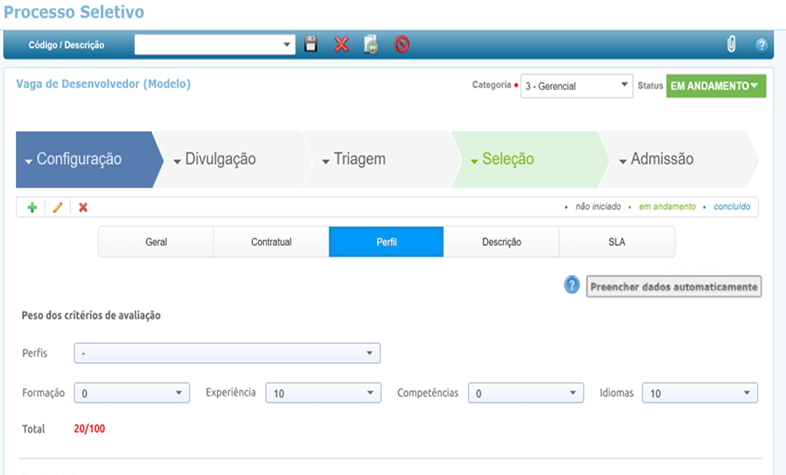
De acordo com o(s) Idioma(s) já cadastrado(s), marque aqueles exigidos para a vaga. Caso necessário, defina o nível de fluência.
Nessa seção é possível definir a Descrição Resumida e/ou Detalhada. Para isso descreva-a ou obtenha do Cargo ou Posição oriundos do FPW Cargos e Salários.
É possível anexar arquivos referentes à Vaga, através do botão
 .
.
Para gravar o cadastro da Vaga, clique no botão
 .
.
A Vaga cadastrada estará com o status Em Andamento, podendo ser alterado para Suspenso, Cancelado ou Concluído.
Atenção
O status da Vaga poderá ser alterado para Concluído automaticamente, se em Configurações Gerais, tópico Processo Seletivo, estiver marcada a opção Concluir a vaga quando o número de efetivados atingir o número de vagas.
Também é possível reaproveitar os dados de uma vaga
já cadastrada, para facilitar a criação
de uma nova. Para isso, clique sobre o botão. (Duplicar).
(Duplicar).
Atenção
As informações referentes à Código, Data início, Data limite, Identificação e Status não serão copiadas para o cadastro da nova vaga.
Quando utilizada as configurações de Controle de Vagas para Cargo ou Posição na funcionalidade Configurações Gerais, estes não serão copiados para o cadastro da nova vaga.
Caso deseje obter informações do cargo durante o cadastro da requisição, clique no botão Preencher dados automaticamente. Os dados apresentados serão extraídos do perfil do cargo, definidos na seção Contratuais – Dados contratuais, no campo Cargo Efetivo.
Atenção
O botão Preencher dados automaticamente só estará disponível, se o campo Cargo Efetivo estiver preenchido na seção Dados Contratuais, guia Contratuais.
Os campos apresentados na guia Perfil serão preenchidos com os dados da Requisição, caso não exista dados na Requisição, o sistema irá buscar as informações inseridas na funcionalidade Cargo, guia Perfil.
Após realizar todos esses procedimentos de configuração da vaga, citados acima, será possível gerir as seguintes fases da vaga:
Atenção
É apresentado obrigatoriamente as fases Configurações, Seleção e Admissão, sendo assim, todas as vagas tem que possuir no mínimo três fases com os respectivos tipos obrigatórios. Essas fases são obrigatórias e não serão excluídas.
O nome das fases poderão ser alterados e exibidos da forma que se desejar, ao editá-los em
, porém, seus tipos serão os mesmos.
É possível através do botão
adicionar as fases de Divulgação e de Triagem e também editar e excluí-las.
Ao adicionar uma fase será respeitado as parametrizações de Configurações Gerais para gerir status nas fases e planejar cronograma de fases.
É possível definir ao clicar sobre as fases com o botão direito do mouse, definir se o status das fases é: não iniciado, em andamento, suspenso ou concluído. A mudança de status da fase feita manualmente, pode ser realizada na própria fase (próximo ao seu nome) ou realizada na criação/edição da fase.
Atenção
Se em Configurações Gerais estiver marcado a opção Impedir a gestão de status nas fases, a legenda de status estará visível nessa funcionalidade.
Uma nova fase iniciará com o status de não iniciado. É possível alterar o status de uma fase de não iniciado direto para concluído, neste caso, as datas de início execução e conclusão serão iguais a data de alteração do status. Após concluir uma fase, o seus dados não poderão ser alterados.
Se a fase tiver o status concluído estornado para em andamento, a data de conclusão também será estornada, (deixa de existir). Neste caso o indicador de atraso será reconsiderado. De igual modo, para o estorno do status de em andamento para não iniciado, a data início execução também será estornada.
As mudanças dos Status podem ser acompanhadas na tabela Histórico da guia SLA que se encontra na fase de Configuração , onde:
Prorrogação - Indica o aumento da duração de uma atividade.
Suspensão - Indica que o processo seletivo foi suspenso. Essa opção é utilizada somente para atividades com status Em Andamento.
Para suspender um processo, é necessário informar o motivo da suspensão.
Atenção
A data início da suspensão não poderá ser posterior à data atual do sistema.
Não poderá haver prorrogação nem alteração da Categoria do Processo Seletivo quando o SLA estiver suspenso.
Se o SLA estiver Suspenso, o período de suspensão no gráfico será até a data atual do sistema.
Reinício - Reinicia a contagem do SLA.
Ao reiniciar uma atividade é criado um novo SLA para o processo, iniciando na data de reinício do SLA, com datas e durações calculadas de acordo com a categoria definida para o processo.
Caso não seja realizado o reinício, as atividades posteriores à suspensão prosseguirá à partir da data da retomada.
O Reinício do processo seletivo pode ocorrer nas seguintes situações:
- Na retomada de uma suspensão;
- Na retomada de uma conclusão;
- Na alteração da Categoria do SLA.
A alteração da categoria do processo seletivo só pode ser realizada, caso não exista nenhum participante nas etapas.
Conclusão do SLA - Realiza o encerramento das contagens do SLA.
Ao realizar o encerramento do processo seletivo, o SLA também é encerrado, onde a data do sistema será armazenado como data da conclusão do SLA. Essa data é utilizada para verificar se o SLA foi cumprido dentro do prazo ou não.
Atenção
Os processos seletivos Concluídos não poderão ser alterados. A alteração só poderá ser realizada se o processo for retornado para o status Em Andamento.
Novo SLA - Indica novo processo do SLA para o Processo Seletivo.
A situação do SLA de cada fase, é identificada por uma linha de acordo com o status atual, conforme imagem abaixo:


